Як додати фігури в Google Docs

Дізнайтеся, як додати фігури в Google Docs за допомогою Google Drawings, зображень та таблиць. Використовуйте ці методи для покращення ваших документів.
Диск Google може стати вашим безкоштовним виробником візитних карток, коли ви також цього захочете. Він не перевантажить вас, як інші інструменти дизайну, як-от Adobe InDesign або Illustrator , і результати можуть бути такими ж хорошими. Крім того, Google Drive пропонує три способи створення власних візитних карток, якщо ви не хочете створювати їх з нуля.
Ми розглянемо три способи створення візитки в Google Docs:
Отже, давайте приступимо до простого завдання створення привабливої візитної картки, яку можна роздрукувати або навіть поділитися як зображення.
Зробіть візитну картку з нового документа
Диск Google не є графічним інструментом. Але він дає вам один або два інструменти, які можна перепрофілювати для створення візитної картки — Google Drawing і Google Slides (або Presentation) .
Google Drawing простіше, ніж Slides. Google Презентації можуть надати вам кілька додаткових функцій, як-от барвисті теми макета та колекцію спеціальних доповнень для Презентацій.
Зробіть свою візитну картку
Щоб зробити це максимально простим, давайте подивимося, як створити візитну картку в Google Drawing. Ми розробимо як лицьову, так і зворотну сторону листівки. Остаточні картки виглядатимуть так:
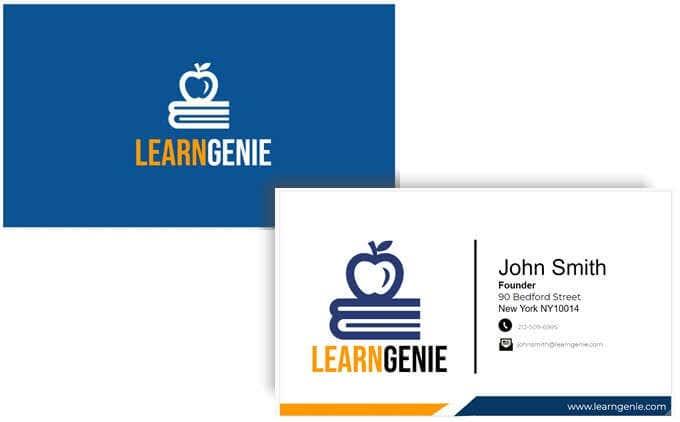
Ви також можете використовувати ті самі інструменти малювання на Презентаціях.
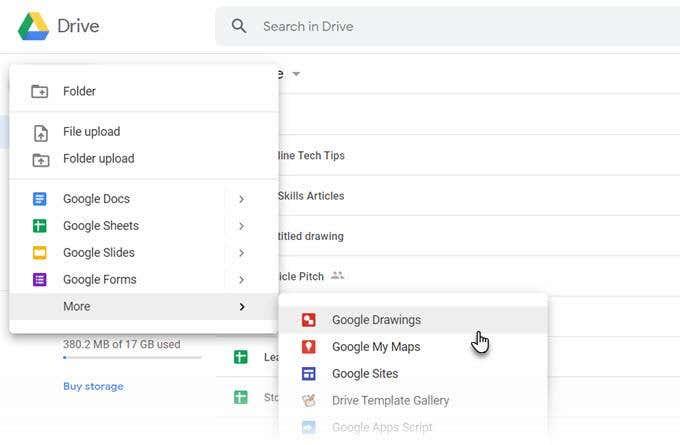
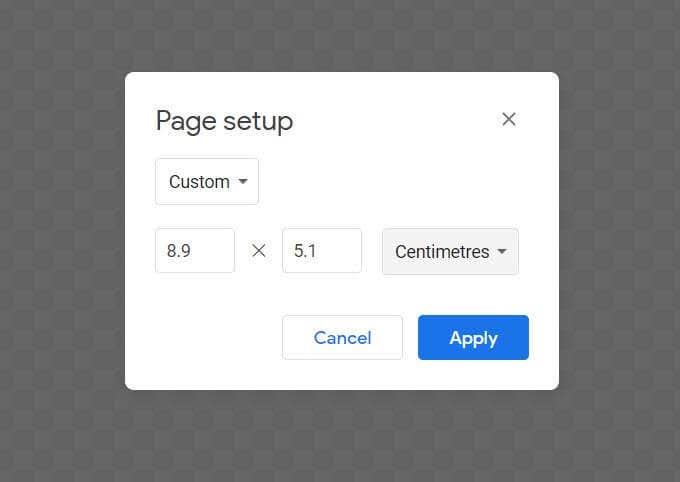
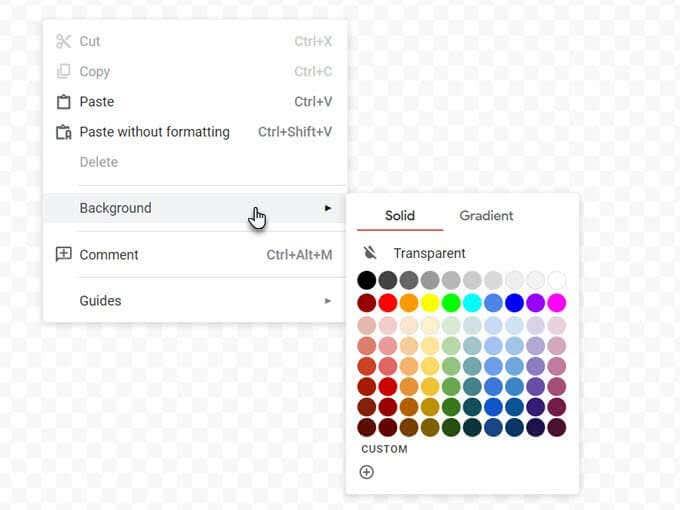
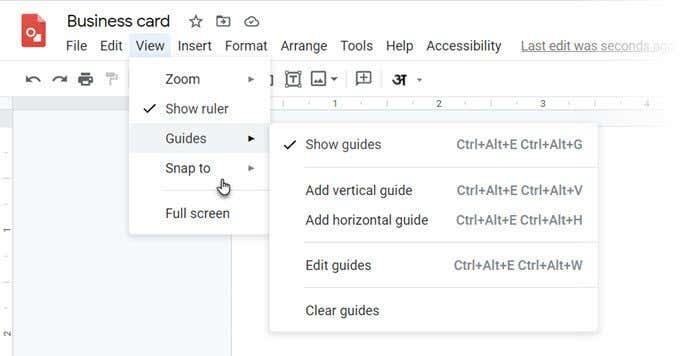
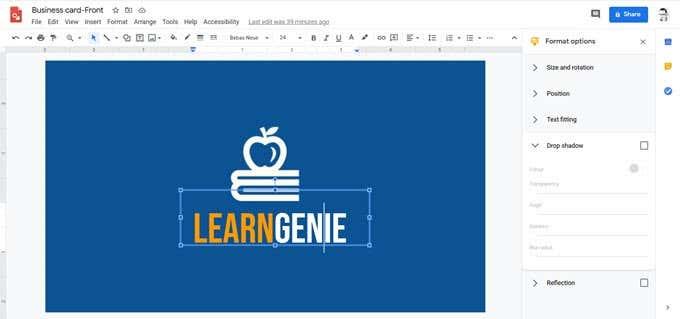
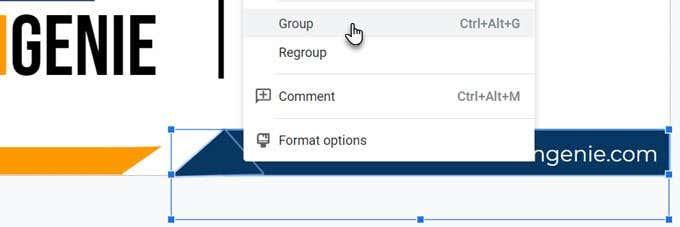
Роздрукуйте свою візитну картку
Зробивши обидві сторони, тепер ви можете відправити візитну картку на друк. Ви можете завантажити свої проекти як PDF-файл, стандартний JPEG або як масштабоване векторне зображення з меню « Файл» > «Завантажити» .
Звичайно, ви завжди можете надіслати його безпосередньо на принтер із Google Малюнків. Пам’ятайте, візитні картки можуть бути двосторонніми, як у прикладі тут. Тож вам потрібно вибрати опцію Two-Sided у вашому принтері. Перевірте, чи підтримує ваш принтер двосторонній друк. Крім того, перевірте свій дизайн на звичайному папері, перш ніж перейти на листівку.
Створіть візитну картку з шаблону Google Doc
Шаблони візиток — це найшвидший спосіб подолати страх перед дизайном. Для Документів Google доступно кілька шаблонів візиток. Використовуйте пошук Google, щоб знайти та відкрити їх на Диску Google.
Можливо, вам доведеться подати запит на доступ до редагування у власника. Спочатку увійдіть у свій обліковий запис Google. Ось кілька прикладів, які ви можете перевірити:
Використовуйте шаблон візитної картки Microsoft Word
Як відомо, ви можете відкривати та редагувати файли Word у Google Docs. У Word є онлайн-галерея шаблонів для візитних карток , а також набагато більше джерел сторонніх шаблонів візиток. Щоб скористатися ним, просто завантажте файл DOCX на свій Диск Google і відредагуйте його за допомогою Документів Google.

Деякі графічні елементи можуть погано імпортуватися. Але ви завжди можете використати базовий дизайн як джерело натхнення та додати свій власний у Документи Google. Коли ви вибираєте редагування шаблону в Документах Google, картка автоматично відкривається в Малюнках.
Візитки все ще важливі
vCards і підписи електронної пошти могли взяти на себе стару роль візитної картки, але візитні картки все ще мають значення. Креативна візитна картка може створити те перше враження, з яким не зрівняється жодне цифрове зображення. Це має особистий відтінок. Подумайте про це… ви можете додати лише QR-код до картки, і це заінтригує вашого наступного контакту настільки, щоб вони могли це перевірити.
Подумайте про ще кілька креативних варіантів використання візитних карток і надрукуйте власні. Спробуйте це під час наступної зустрічі та перевірте, чи допоможе це змастити колеса вашої мережі.
Оптимізація вашої візитної картки Google
Оптимізація вашої візитної картки Google є надзвичайно важливою в сучасну епоху цифрових технологій. Добре створений профіль Google Мій бізнес може значно вплинути на вашу видимість в Інтернеті та залучення клієнтів. Почніть із того, що інформація про вашу компанію є точною та актуальною, зокрема адресу, номер телефону та години роботи. Використовуйте високоякісні зображення, які демонструють ваші продукти чи послуги, і додайте відповідні ключові слова до свого опису. Заохочуйте відгуки клієнтів і негайно відповідайте на них, щоб зміцнити довіру потенційних клієнтів.
Регулярно оновлюйте свої дописи та рекламні акції, щоб ваша аудиторія була в курсі та зацікавлена. Оптимізувавши свою візитну картку Google, ви можете покращити свою присутність в Інтернеті та залучити більше клієнтів до свого порогу чи веб-сайту.
Дізнайтеся, як додати фігури в Google Docs за допомогою Google Drawings, зображень та таблиць. Використовуйте ці методи для покращення ваших документів.
Диск Google може стати вашим безкоштовним виробником візитних карток, коли ви також цього захочете. Він не перевантажить вас, як інші інструменти дизайну, як-от Adobe InDesign або Illustrator, і результати можуть бути такими ж хорошими.
Ви коли-небудь замислювалися над тим, як ваша інсталяція Google Chrome завжди оновлюється та виправляється сама по собі. Це досягається за допомогою власних вбудованих процесів Google Chrome, які підключаються до серверів Google і гарантують, що ваш веб-переглядач виправлено та безпечно.
Щоразу, коли ви шукаєте щось в Інтернеті, пошук Google зазвичай є першим варіантом, який ви обираєте. Але якщо це конкретне місце, до якого ви колись шукали вказівки, вам може допомогти історія пошуку на Картах Google.
Раніше я використовував Панель інструментів Google із Firefox і Internet Explorer, оскільки вона мала деякі корисні функції, якими я користувався регулярно, і завдяки їй я залишався на зв’язку з обліковим записом Google. Однак це було як десять років тому.
Якщо ви використовуєте звичайні клієнти електронної пошти в корпоративному середовищі, як-от Outlook, ви, напевно, звикли налаштовувати відповідь «не на місці». Чи знаєте ви, що ви також можете налаштувати відповіді поза офісом у Gmail.
Вам може знадобитися доступ до кількох веб-сайтів для роботи, навчання чи дослідження. Перш ніж ви це помітите, у вас стільки відкритих вкладок, що ви не можете знайти потрібну, коли вона вам потрібна.
Гістограми можуть бути надзвичайно корисними, коли йдеться про візуалізацію даних. Вони можуть відображати один набір даних або порівнювати кілька наборів даних.
На вашій сторінці Google My Activity є особливо корисна область; ваша історія місцезнаходжень. Це корисно, тому що, якщо його активовано, він відстежує кожне місце, яке ви відвідали з того часу, як ви вперше почали використовувати свій обліковий запис Google на мобільному телефоні.
Google Photos є хорошим варіантом хмарного сховища для ваших фотографій, навіть незважаючи на те, що дні необмеженого сховища минули. 15 ГБ безкоштовного онлайн-сховища, яке ви отримуєте з обліковим записом Google, тепер використовуються кількома програмами, як-от Gmail і Google Drive.
Якщо ви користуєтеся Chrome, а це має бути, ви, ймовірно, помітили, що Flash заблоковано у браузері за умовчанням. Google не любить Flash через основні недоліки безпеки, властиві Flash, і тому робить усе можливе, щоб змусити вас не використовувати Flash.
Google Voice — це дійсно корисна (і безкоштовна) служба Google, яка дозволяє здійснювати та приймати телефонні дзвінки без стаціонарного або мобільного телефону. Однією з найбільш корисних функцій Google Voice є функція голосової пошти.
Якщо ви часто користуєтеся YouTube, кількість рекомендацій і сповіщень, які ви отримуєте, може стати надзвичайною, особливо якщо ви підписані на багато каналів, які часто завантажують нові відео. За умовчанням, коли ви підписуєтесь на новий канал, ви починаєте отримувати персоналізовані сповіщення.
Офісні працівники, більше не страждайте --- вам не потрібно витрачати години свого часу в задушливій кімнаті для переговорів. Завдяки таким службам конференц-зв’язку, як Zoom і Skype, які легко доступні на мобільних і настільних платформах, тепер простіше, ніж будь-коли, налаштувати відеодзвінок для роботи чи для задоволення, будь то розмова з друзями чи зустріч із начальником.
Облікові записи Google є частиною вашого особистого та професійного життя, особливо завдяки системі єдиного входу (SSO), яка допомагає вам увійти майже на будь-яку платформу чи програму одним клацанням миші. Іноді може знадобитися надати друзям або членам родини доступ до вашого комп’ютера.
Архівування електронних листів у Gmail дає вам можливість упорядковувати папку "Вхідні", не видаляючи старі ланцюжки електронних листів. Якщо хтось оновить старий ланцюжок, надіславши новий електронний лист, він знову з’явиться у вашій папці «Вхідні».
Будь-хто, хто використовує Календар Google на комп’ютері, повинен вивчити принаймні деякі зручні комбінації клавіш Google Календаря. Ми розглянемо ярлики, які дозволять вам ефективніше переглядати календар, навігацію та працювати з ним.
Використовуючи таблицю в Документах Google, ви можете структурувати деталі документа, щоб надати читачам легший спосіб отримати доступ і зрозуміти інформацію, яку ви подаєте. Замість того, щоб форматувати списки чи абзаци, ви можете вводити дані у формат сітки для акуратного та чистого вигляду.
Google використовує кілька методів, щоб запобігти непотрібному трафіку від зловживання його пошуковою системою. Одним з методів, який може спричинити проблеми, є повідомлення Google «незвичайний трафік», яке ви можете побачити, наприклад, якщо ви виконали забагато пошуків за короткий проміжок часу.
Gmail є надійним постачальником електронної пошти в 99% випадків, але він не без проблем. Однією з найбільших проблем, з якою ви зіткнетеся з Gmail, є відсутність нових електронних листів.
Дізнайтеся, як ефективно заблокувати чи розблокувати користувачів на LinkedIn з нашими зрозумілими інструкціями.
Дізнайтеся, як приховати свою активність на Facebook, щоб інші не бачили, за ким ви стежите. Відкрийте налаштування конфіденційності та захистіть свою інформацію.
Дізнайтеся, як приховати своє прізвище у Facebook за допомогою налаштувань мови та конфіденційності для збереження вашої анонімності.
Дізнайтеся, як вирішити проблему «Відео на Facebook не відтворюється» за допомогою 12 перевірених методів.
Дізнайтеся, як додати фігури в Google Docs за допомогою Google Drawings, зображень та таблиць. Використовуйте ці методи для покращення ваших документів.
Google Таблиці є чудовою альтернативою дорогим програмам для підвищення продуктивності, як-от Excel. Наш посібник допоможе вам легко видалити лінії сітки з Google Таблиць.
Дізнайтеся, чому YouTube не зберігає вашу історію переглядів і як можна це виправити. Вимкніть блокувальник реклами та перевірте інші рішення для відновлення історії.
Дізнайтеся, як налаштувати дзеркальне відображення веб-камери в Zoom для природного вигляду вашого відео під час дзвінків.
У Twitter у вас є два способи ідентифікувати себе: за допомогою ідентифікатора Twitter і відображуваного імені. Дізнайтеся, як правильно змінити ці дані для кращого використання Twitter.
Якщо ваша PlayStation 5 перегрівається, дізнайтеся 6 ефективних способів охолодження для запобігання пошкодженням.



























